隐藏 WhatsApp 聊天:终极指南
WhatsApp 是世界上最受欢迎的消息应用程序,拥有惊人的 2 亿用户。 该应用程序以其强大的端到端加密而闻名,它充当牢不可破的数字锁,确保用户的个人信息和消息安全。 尽管该应用程序的加密技术可以保护您免受黑客和互联网漏洞的侵害,但它无法帮助您避免潜伏在您周围的一些窥探的眼睛。
如果您想查看日常对话并摆脱旧对话而不删除它们,请隐藏那些 WhatsApp 聊天。 我将向您展示一项惊人的功能,可帮助您在 iPhone 和 Android 上隐藏您的 WhatsApp 聊天,而无需删除您的任何聊天记录。 你也可以学习 如何备份 并在计算机上阅读 WhatsApp 聊天记录。

第 1 部分。如何在 iPhone 和 Android 上使用存档功能隐藏 WhatsApp 聊天?
WhatsApp 中的存档功能是专为我们目前的情况而构建的功能,允许您从应用程序窗口隐藏特定对话。 使用此功能,您可以在以后轻松恢复您的聊天记录。
第 1.1 部分讲述如何在 iPhone 上隐藏带有存档功能的 WhatsApp 聊天。
步骤 1。 打开WhatsApp
步骤 2。 选择您要存档的聊天,然后像滑动一样向左滑动手指,您将看到一些选项
步骤 3。 现在在选项中,您会看到带有存档图标的“存档”按钮,只需按下它即可。
步骤 4。 所有选定的聊天将从应用程序屏幕列表中删除

第 1.2 部分讲述如何在 Android 设备上隐藏 WhatsApp 聊天和所有 WhatsApp 聊天。
步骤 1。 在您的 Android 设备上打开 WhatsApp
步骤 2。 通过长按特定聊天来选择要存档的聊天,它将突出显示,并且您将在顶部菜单中看到一些选项
步骤 3。 在顶部菜单中,您会在虚线菜单选项旁边看到一个“存档”按钮,单击它,您的聊天将被存档
步骤 4。 特定聊天将立即从列表中删除,并显示在应用程序的主聊天屏幕上
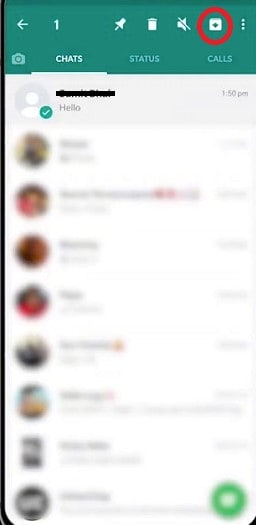
存档所有聊天
如果您想同时存档所有聊天记录,请按照以下说明进行操作
步骤 1。 从右上角打开菜单
步骤 2。 点击“设置”,然后点击“聊天”,最后进入“聊天记录”
步骤 3。 选择“存档所有聊天”,并在提示您验证您的选择时按“确定”。
步骤 4。 您在 WhatsApp 上的所有聊天都将被有效隐藏

请注意:
步骤 1。 此过程不会永久删除聊天。 聊天仍在电话中,可以在任何阶段检索。
步骤 2。 您不会使用此功能在 SD 卡或云上创建聊天备份。
步骤 3。 如果该特定联系人发送消息,聊天将重新出现,并且不再隐藏在应用程序屏幕中。
步骤 4。 您可以在设备上找到存档的聊天消息。 在 Android 上,存档的消息可以从屏幕底部打开,而在 iPhone 上,您可以在顶部菜单中找到这些消息。
第 2 部分。如何使用 GBWhatsApp 应用程序隐藏 WhatsApp 聊天?
GBWhatsApp 是由 XDA 开发人员开发的 WhatsApp 的修改和改进版本。 提供更多功能和可定制性设置。 GBWhatsApp 安装在您移动设备上现有版本的 WhatsApp 上,并允许您访问多项设置和功能。
GBWhatsApp mod 版本引入了一些功能,例如自定义主题和美学,减小 WhatsApp 文件大小,同时允许您发送比官方应用程序允许的更大的文件,DND(请勿打扰)模式,完整的隐私控制,安排消息,还修复了一些应用程序中的常见错误,以简化 WhatsApp 应用程序的可用性。
现在,我们来到重点,让我们看看如何使用 GBWhatsApp 隐藏 WhatsApp 聊天。 步骤是:
步骤 1。 下载并安装 GBWhatsApp
步骤 2。 现在打开应用程序并转到您要隐藏的聊天
步骤 3。 选择并按住您要隐藏的特定聊天
步骤 4。 选择后,转到顶部菜单中带有三个点的选项菜单
步骤 5。 将出现一个下拉菜单,其中包含“隐藏选项”
步骤 6。 单击隐藏选项,您将被要求通过创建一个新模式来进行验证,以便稍后访问隐藏的聊天
步骤 7。 验证完成后,您选择的聊天将成功隐藏
部分 3。 如何恢复隐藏的 WhatsApp 聊天?
如果您使用 WhatsApp 应用程序的存档聊天功能,则可以按照以下步骤取消存档消息。
如何在 Android 上取消归档消息
步骤 1。 向下滚动到聊天底部并打开存档聊天
步骤 2。 选择您要恢复的特定聊天,点击并按住以选择聊天
步骤 3。 您将在顶部栏中看到一个取消归档图标
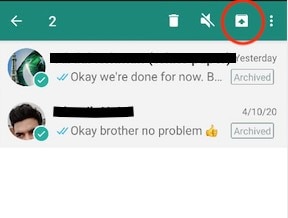
如何在 iPhone 上取消归档邮件
步骤 1。 打开 WhatsApp 并下拉您的聊天屏幕以显示已存档的聊天
步骤 2。 现在向右滑动要取消归档的特定聊天,然后按取消归档按钮
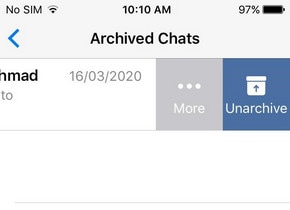
恢复 GBWhatsApp 上的隐藏聊天
如果您使用 GBWhatsApp 有效地隐藏您的消息。 这是恢复隐藏消息的方法。
步骤 1。 打开 GBWhatsApp 并点击屏幕左上角的 WhatsApp 文本
步骤 2。 一旦您点击那里,您将看到图案屏幕,绘制您的图案以验证您的真实性
步骤 3。 身份验证后,您将看到隐藏的聊天记录
步骤 4。 要使这些聊天取消隐藏,请按住并选择特定聊天,然后从菜单图标中按“将聊天标记为可见”。
步骤 5。 所有选择的聊天都将被取消隐藏,并作为常规聊天在 GBWhatsApp 的主屏幕上呈现给您
部分 4. PC 上的 WhatsApp 聊天备份 – DrFoneTool – WhatsApp 转移
现在,我们将继续为您提供最佳解决方案,以安全有效地隐藏您的 WhatsApp 聊天并随时恢复它们。 我将探索的工具不仅为您提供在 PC 上备份和阅读聊天记录的工具。
XNUMXD压花不锈钢板 DrFoneTool – WhatsApp 传输 允许您通过简单直接的用户友好界面将所有 WhatsApp 聊天和数据备份到您的 PC 上。 Wondershare 技术集团的这款神奇工具不仅可以备份您的 WhatsApp 数据,还可以使用 DrFoneTool 软件稍后将您的数据恢复到同一设备或任何其他设备上,并为您提供将 WhatsApp 数据从 iOS 传输到 iOS 的功能设备,iOS 到 Android,反之亦然。
为了加快您的 WhatsApp 备份和恢复过程,我将给出您所需的确切步骤,以便您将 WhatsApp 聊天和附件从 Android 或 iOS 安全地传输到您的 PC。
步骤1: 启动 DrFoneTool 工具包,您将看到一个外观时尚的界面,其中包含许多解决众多移动设备问题的选项。 选择右上角的“WhatsApp Transfer”浅蓝色选项。

步骤2: 在下一个屏幕上,您将看到该工具包的一些很酷的功能。 我们将使用 DrFoneTool 的 WhatsApp 传输功能在 PC 上执行备份 WhatsApp 聊天。 因此选择了“备份 WhatsApp 消息”选项。

步骤3: 连接您想要备份的 Android 或 iOS 设备。 该工具将自动检测您的设备并启动 WhatsApp 备份过程,无需您进行任何输入。
步骤4: 由于备份自动开始,它会自行完成,一旦完成,工具会通知您。
对于 iPhone 备份,如果要检查备份文件,可以单击软件窗口上的“查看”选项。 如果有多个 WhatsApp 备份文件,您可以选择要查看的文件。 打开特定的 WhatsApp 备份文件后,您将看到所有详细信息。 如果您想从软件中将备份文件导出到您的计算机或将其恢复到您的设备,您可以从这里开始。

总结
iPhone 和 Android 手机上的此存档功能可帮助您隐藏一个或所有 WhatsApp 聊天。 它允许使用 GBWhatsApp 应用程序隐藏聊天而无需存档。 取消归档聊天后,很容易取消隐藏它们。 您可以使用 DrFoneTool 软件在您的计算机上阅读 WhatsApp 聊天,尽管它们隐藏在手机上。 该工具是一个简单的解决方案,具有易于使用的界面,即使是技术含量最低的用户也可以使用它来保护他们的聊天。
最新文章